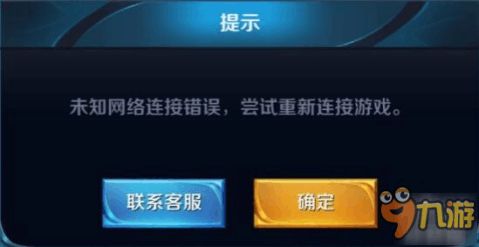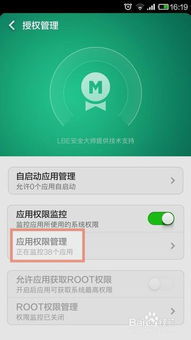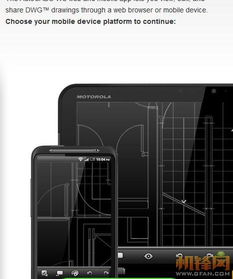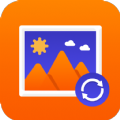鸿蒙能退回原安卓系统吗,操作指南详析”
时间:2025-02-04 来源:网络 人气:
最近是不是有不少小伙伴升级了华为的新鲜玩意儿——鸿蒙系统?用起来怎么样呢?是不是有点水土不服,想回到那个熟悉的安卓怀抱呢?别急,今天就来给你详细说说,鸿蒙系统能不能退回原安卓系统,怎么操作,让你轻松搞定!
一、鸿蒙能退回原安卓系统吗?答案是:可以的!
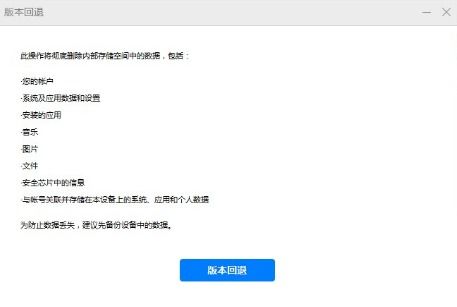
虽然鸿蒙系统是华为自主研发的新操作系统,但华为还是贴心地为我们提供了退回安卓系统的途径。不过,这可不是随便就能操作的,得按照一定的步骤来,下面就来详细给你讲解一下。
二、操作步骤详解
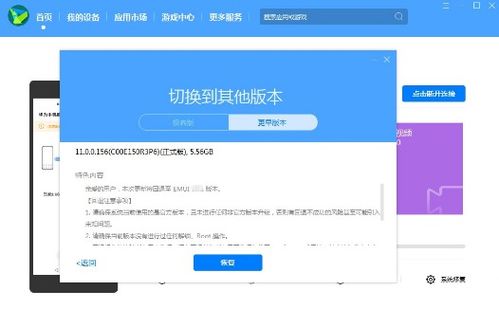
1. 准备工具:首先,你得准备一台电脑和一根数据线,还有华为手机助手。这个助手可是连接手机和电脑的桥梁,一定要下载最新版本哦!
2. 连接手机:用数据线把手机和电脑连接起来,然后在手机上找到那个“传输文件”的选项,让手机知道我们要进行文件传输。
3. 开启USB调试:在手机设置里找到“关于手机”,连续点击几遍版本号,直到出现“开发人员选项”。进去后,找到“系统与更新”,再进入“开发人员选项”,最后开启“USB调试”。
4. 备份数据:在操作之前,别忘了备份你的重要数据,比如照片、视频、联系人等。这可是防止数据丢失的关键一步哦!
5. 连接助手:在电脑上打开华为手机助手,按照提示完成连接。这时候,你的手机上会出现一个验证码,记得在电脑上输入哦!
6. 系统更新:在手机助手里找到“系统更新”,然后选择“切换到其他版本”。在这里,你可以看到之前的安卓系统版本,选择一个你喜欢的版本,然后点击“恢复”。
7. 等待安装:这个过程可能需要一段时间,期间手机可能会重启几次,耐心等待就好。
8. 完成回退:安装完成后,你的手机就回到了原来的安卓系统啦!
三、注意事项
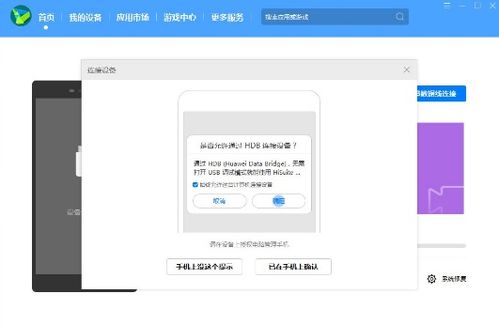
1. 官方版本:确保你的手机是华为官方版本,且为HarmonyOS版本,否则回退可能会失败。
2. 非官方版本:如果你升级过非官方系统包,建议前往华为客户服务中心恢复系统。
3. 解锁、Root操作:确保你的手机没有进行过解锁、Root操作,否则可能会出现未知问题。
4. 数据备份:回退操作会擦除所有用户数据,所以务必在操作前备份好重要数据。
5. 电量充足:回退过程中,手机可能会重启几次,所以确保手机电量充足。
6. 关闭找回功能:回退前,请关闭手机找回功能(查找我的手机),进行一次恢复出厂设置操作,确保剩余可用空间足够。
7. 升级助手:在回退前,请先手动将电脑端华为手机助手升级到最新版本。
四、
鸿蒙系统能退回原安卓系统,但操作起来还是有一定难度的。如果你是电脑小白,或者对操作不自信,建议去华为售后处理。不过,只要你按照以上步骤操作,相信你一定可以成功回退到安卓系统,继续享受你的手机生活!
相关推荐
教程资讯
教程资讯排行